- Forfatter Abigail Brown [email protected].
- Public 2023-12-17 06:57.
- Sist endret 2025-01-24 12:19.
Tidsbegrensede Instagram-historier er et flott markedsføringsverktøy for å bygge en merkevare, eller de kan være morsomme for bare å dele øyeblikk med venner og familie. Slik legger du ut en historie på Instagram og deler den med andre.
Informasjonen i denne artikkelen gjelder for Instagram-appen for Android og iOS.
Hva er en Instagram-historie?
Instagram-historier er bilder eller korte videoklipp som forsvinner etter 24 timer (med mindre du legger dem til profilen din som et høydepunkt). I motsetning til vanlige innlegg, mangler historier visse funksjoner som sosiale medier-knapper og kommentarseksjoner. Det er mulig å reposte Instagram-historier du er merket i, forutsatt at den originale plakaten muliggjør deling. Du kan til og med streame Instagram Stories live ved å bruke Instagram Live Video-funksjonen. Brukere som har 10 000 eller flere følgere kan legge til linker til Instagram-historiene sine.
For mer informasjon har Instagram-nettstedet en omfattende FAQ-side om Instagram-historier.
Du kan bare legge ut én Instagram-historie om gangen. Når du legger til en ny, blir den forrige automatisk arkivert.
Hvordan lage en Instagram-historie
For å dele bilder og videoer som en historie på Instagram:
- Start Instagram og sveip til høyre for å få tilgang til kameraet, eller trykk på Plusstegnet (+)-ikonet og bla til Story.
-
Trykk på sirkelen for å ta et bilde, eller trykk og hold for å spille inn en video.
Sveip opp på skjermen hvis du vil velge et bilde eller en video fra enhetens galleri.
-
Bruk verktøyene øverst for å legge til doodler, tekst, filtre eller klistremerker.

Image - Trykk Your Story (eller Your Stories) nederst på skjermen for å legge ut bildet eller videoen til historien din.
-
Trykk på Your Story øverst i feeden for å se innlegget ditt. Hvis du vil beholde historien etter 24 timer, trykker du på Highlight under historien din.

Image
Hvor vises Instagram-historier?
Når du legger ut en Instagram-historie, vises en ring rundt profilbildet ditt. Når andre brukere trykker på profilbildet ditt, ser de historien din. Men historien din er ikke synlig på profilnettet ditt. Historier vises øverst i feeden din.
Hvis du ser profilbildet til en venn, trykk på det for å se historien deres. Profilbildet ditt vises øverst i vennenes feeder, så vel som ved siden av innleggene og direktemeldingene dine. Hvis historien din inneholder en hashtag eller geotag, vises den i søk med mindre du gjør Instagram-kontoen din privat.
Hvordan slette en Instagram-historie
For å slette den nåværende historien din på Instagram:
- Trykk Your Story på feeden din.
- Trykk Mer.
-
Trykk Slett.

Image
Slik sletter du en Instagram-historie fra arkivet ditt
Når en Instagram-historie utløper, forblir den i arkivet ditt kun for dine øyne (med mindre du har fremhevet den eller delt den andre steder). Slik sletter du historien permanent:
- Trykk profilbildet nederst i feeden din.
-
Trykk på hamburgermenyen.
-
Trykk Arkiv.

Image - Trykk på historien du vil slette.
- Trykk Mer.
-
Trykk Slett.

Image Når du sletter en historie fra arkivet, blir den også slettet fra høydepunktene dine og andre steder du har delt den.
Hvordan dele en Instagram-historie
Det er mulig å dele Instagram-historier du tidligere har lagt ut fra arkivet ditt:
- Trykk profilbildet nederst i feeden din.
- Trykk på hamburgermenyen.
-
Trykk Arkiv.

Image - Trykk på historien du vil dele.
- Trykk Del nederst på skjermen.
-
Trykk Din historie, eller trykk Send til hvis du vil dele den med noen.

Image
Hvordan legge til en Instagram-historie
Før du deler en historie, har du muligheten til å legge til klistremerker, tekst og andre elementer. Hvis du trykker på sticker-ikonet mens du redigerer historien din, ser du en haug med flere alternativer. Du kan for eksempel legge til musikk, merke posisjonen din eller til og med lage en quiz. For å legge til et selfie-klistremerke, bla nedover klistremerkesiden og trykk på kamera
Du kan justere størrelsen på klistremerkene du plasserer ved å knipe på skjermen. Du kan også sveipe til venstre og høyre for å bla gjennom filtrene.
Det er også mulig å feste klistremerker og tekst til bevegelige elementer i en video. Etter å ha plassert teksten eller klistremerket, trykk og hold skjermen til du ser Pin nederst på skjermen, og trykk deretter på objektet i videoen du vil feste det til.
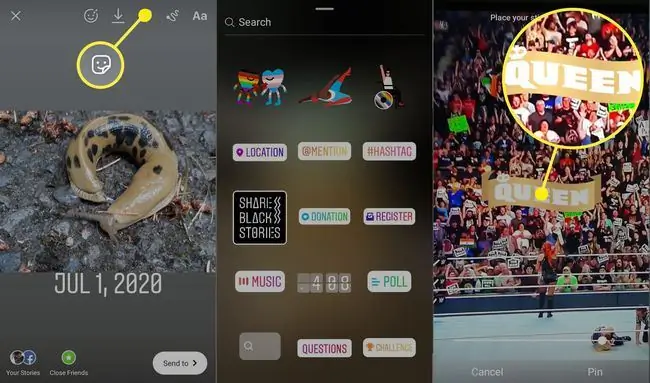
Du kan legge til hashtags som klistremerker eller tekst. Uansett er hashtaggen søkbar når noen trykker på den.
Hvordan legge til en tweet til Instagram-historien din
Når sosiale medieverktøy blir mer integrerte, blir det mer kryssing mellom sosiale kanaler. Hvis du for eksempel bruker iOS Twitter-appen og iOS Instagram-appen, kan du legge til et Twitter-innlegg du liker direkte i Instagram-historien din.
Finn Twitter-innlegget du liker, og trykk på tweeten. Velg deretter Share-ikonet og velg Instagram Stories. Tweeten vil bli lagt til Instagram-historien din akkurat som alle andre bilder eller videoer.






